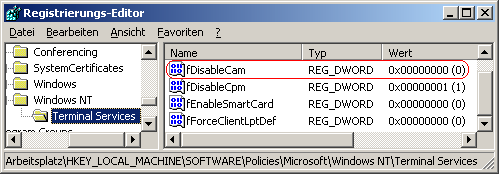|
Betriebssystem: Windows XP, Windows 2003, Windows Vista, Windows 7, Windows 8, Windows 10
|
|
In der Standardeinstellung kann die Audiowiedergabe nicht umgeleitet werden, wenn eine Verbindung mit einem Windows Server (2003 oder 2008) hergestellt wird. Wenn dagegen eine Verbindung zu einer anderen Windowsversion (XP, Vista oder Windows 7) hergestellt wird, dann ist die Umleitung der Audiowiedergabe standardmässig verfügbar. Der folgende Schlüssel konfiguriert das Verhalten der Audioumleitung auf dem Remotedesktopserver. Je nach Einstellung werden die Vorgaben im Abschnitt "Remoteaudio" auf der Registerkarte "Lokale Ressourcen" in Remotedesktopverbindungen ignoriert.
So geht's:
- Starten Sie ...\windows\regedit.exe bzw. ...\winnt\regedt32.exe.
- Klicken Sie sich durch folgende Schlüssel (Ordner) hindurch:
HKEY_LOCAL_MACHINE
Software
Policies
Microsoft
Windows NT
Terminal Services
Falls die letzten Schlüssel noch nicht existieren, dann müssen Sie diese erstellen. Dazu klicken Sie mit der rechten Maustaste in das rechte Fenster. Im Kontextmenü wählen Sie "Neu" > "Schlüssel".
- Doppelklicken Sie auf den Schlüssel "fDisableCam".
Falls dieser Schlüssel noch nicht existiert, dann müssen Sie ihn erstellen. Dazu klicken Sie mit der rechten Maustaste in das rechte Fenster. Im Kontextmenü wählen Sie "Neu" > "DWORD-Wert" (REG_DWORD). Als Schlüsselnamen geben Sie "fDisableCam" ein.
- Ändern Sie den Wert ggf. auf "0" (nicht zulassen) oder "1" (zulassen).
- Die Änderungen werden ggf. erst nach einem Neustart aktiv.
Hinweise:
- fDisableCam:
0 = Die Audiowiedergabe kann auch bei den Serverversionen von Windows (2003 und 2008) umgleitet werden.
1 = Die Audiowiedergabe kann bei keiner Version von Windows (XP, 2003, Vista, 2008, 7) umgeleitet werden.
- Um das Standardverhalten wieder herzustellen, müssen Sie den Schlüssel "fDisableCam" wiederum löschen. Klicken Sie dazu auf den Schlüssel und drücken die Taste "Entf".
- Ändern Sie bitte nichts anderes in der Registrierungsdatei. Dies kann zur Folge haben, dass Windows und/oder Anwendungsprogramme nicht mehr richtig arbeiten.
|